如何控制局域网网速?局域网网速慢怎么解决?
如何控制局域网网速?
1、当然,实现网速最基本控制的方法是利用路由器端实现限速。具体方法是:打开路由器管理界面,通过可以在路由器背面获取管理入口地址和登陆相关信息
2、登陆完成后,就可以通过右侧相关选择对局域网各台计算机的网速进行限制操作啦。路由器实现对局域网限制的基础是IP地址。
3、当然,以上方法也有许多不灵活之处,一种较好的解决方法就是利用专业级局域网速管理软件来实现。比较常见的有“聚生网管”:上网搜索并下载聚生网管。直接在百度中搜索“聚生网管”即可获取下载地址。
4、运行“聚生网管”软件,首先使用时需要创建一个监控网段。以后再使用时只需要切换不同的网段,点击“开始监控”按钮即可进入主控界面。
5、在主控界面中,点击“设置”→“控制策略”或“配置策略”按钮即可对策略进行编辑或配置。
6、在“编辑策略”窗口中点击“新建策略”按钮即可创建一个新的策略。
7、接着在“新建策略”窗口中,就可以根据实现需要来进行控制限制操作啦。
与限制网速相关的选项卡有“宽带限制”以及“P2P下载限制”部分,只需要通过简单的勾选操作即可完成。
8、策略编辑完成后,就可以返回主界面给指定主机指派策略啦。勾选对应的主机,从“策略分配”下拉列表中选择相应的策略即可。

局域网网速慢怎么解决?
导致局域网网速变慢的重要原因是局域网用户不合理的使用网络所致,比如看电影、玩游戏、上传下载文件等。所有这些都会影响整个局域网网速,对此我们需要利用有效的方法来实现对局域网网速的控制。
1、通过设置路由器参数来限制网速:
打开浏览器,输入“打开浏览器,输入“http://192.168.1.1”打开,输入用户名和密码(这两项一般在路由器的铭牌上可以找到)进入路由器控制界面。”打开,输入用户名和密码(这两项一般在路由器的铭牌上可以找到)进入路由器控制界面。
然后点击左侧的“IP宽带控制”选项卡,在右侧勾选“开启IP宽带控制”,并选择“线路宽带类型”和输入“上行总宽带”和“下行总宽带”,完成后点击“添加新条目”来添加新的IP控制规则。
在IP宽带控制窗口中,输入要控制的IP地址范围,在此需要控制的IP地址范围是“192.168.1.101—192.168.1.199”,设置最小宽带(下行)为20kbps,最大带宽(上行)为100kbps。完成后点击“保存”。
通过这样的路由器参数设置后,所有IP地址处于“192.168.1.101—192.168.1.199”范围之内的计算机都将受到局域网速的限制。
2、利用聚生网管限制网速
上网搜索并下载“聚生网管”软件,大家可以直接在百度中搜索获取该款软件的试用产品。
首次运行该软件时,需要创建一个“监控网段”。在“监控网段配置”窗口中,点击“新建监控网段”,即可根据向导来创建一个监控网段。
在创建监控网段窗口中,输入监控网段的名称,以及对应的无线网卡的类型。
创建完成后,选择相关监控网段名称,点击“开始监控”按钮就可以进入程序主界面啦。
在主界面中,首先点击“配置策略”按钮,并在弹出的“策略编辑”窗口中,点击“新建策略“按钮来创建一个新策略。
并在打开的“编辑【限制Wifi网速】的策略”窗口中,切换至“宽带限制”选项卡,勾选“启用主机共网宽带限制”项,并在“请设定被控主机上行宽带限制”和“请设定被控主机下行宽带限制”右侧的下拉列表中选择相应的项,并勾选“精确控制带宽”,最后点击“确定”按钮。
接下来在返回的程序主界面中,点击“启用管理”按钮。
然后在列出的所有局域网主机当中,勾选要进行Wifi网速限制的主机,并从“策略分配”下拉列表中选择“限制Wifi网速”项即可。














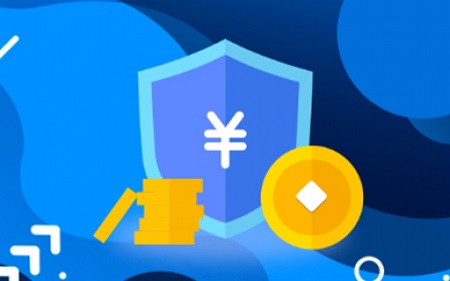






 营业执照公示信息
营业执照公示信息